Mac-Tipp: Wundermittel Raycast
Weitere Extensions verwenden
Vielleicht ist Ihnen bei der Zuteilung des Kürzels aufgefallen, dass Raycast in der Spalte Type zwischen «Extensions» und «Commands» unterscheidet. Das ist schnell erklärt: Eine Extension bietet mehrere Befehle für eine bestimmte App, wie etwa Apple Notes (also die Notizen): Diese eine Extension besteht aus zwei Commands, die Sie individuell konfigurieren können.
Endlose Möglichkeiten
Und damit sind wir beim Kern von Raycast angekommen, den Extensions. Unzählige dieser Erweiterungen sind ab Werk installiert, über Tausend weitere warten darauf, kostenlos geladen zu werden. Sie werden nur einen Bruchteil davon benötigen – aber das, was Sie brauchen können, wird sich als umso wertvoller erweisen.
Sobald Sie sich mit Raycast als Launcher und dem Suchbefehl vertraut gemacht haben, sollten Sie die Extensions gründlich studieren und in jedem einzelnen Fall entscheiden, ob eine Anwendung für Ihre Zwecke sinnvoll ist. In der Spalte Enabled (aktiviert) lässt sich eine Extension auch abwählen, damit sie anderen nicht in die Quere kommt.
Hier einige Beispiele, die von Interesse sein könnten.
Search Notes. Durchsucht die Notizen-App, was sie für mich gleich doppelt so nützlich macht. Deshalb gehört dem Kommando ein eigener Kurzbefehl, in meinem Fall Control+N.
Floating Notes. Ein einziger Notizzettel mit sehr beschränkten Möglichkeiten. Doch er erscheint und verschwindet mit einem Tastendruck – und das macht ihn perfekt für Situationen, wo sofort etwas festgehalten werden muss, etwa eine Telefonnummer. Das Ein- und Ausblenden geschieht über das Kommando Toggle Floating Notes Window.
Paste as Plain Text. Unverzichtbar und bei mir mit Command+Option+V belegt. Damit wird ein Text aus der Zwischenablage ohne jegliche Formatierungen eingesetzt.
Sleep. Schickt den Mac ohne Umschweife in den Ruhezustand.
Hue. Ermöglicht die Steuerung des Lichtsystems von Philips Hue. So führt bei mir die Eingabe von hue chat dazu, dass das Licht im Büro vor einer Videobesprechung voll aufgedreht wird.
Window Management. Unzählige Möglichkeiten, die Fenster anzuordnen. Mit ziemlicher Sicherheit wird diese Funktion Ihren bestehenden Fenster-Manager ersetzen, falls vorhanden. Und wenn nicht, wird es höchste Zeit für das Window-Management von Raycast.

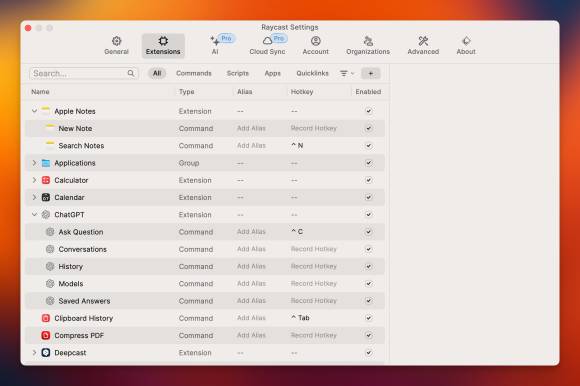






21.08.2023
21.08.2023
21.08.2023
22.08.2023
23.08.2023
23.08.2023
23.08.2023